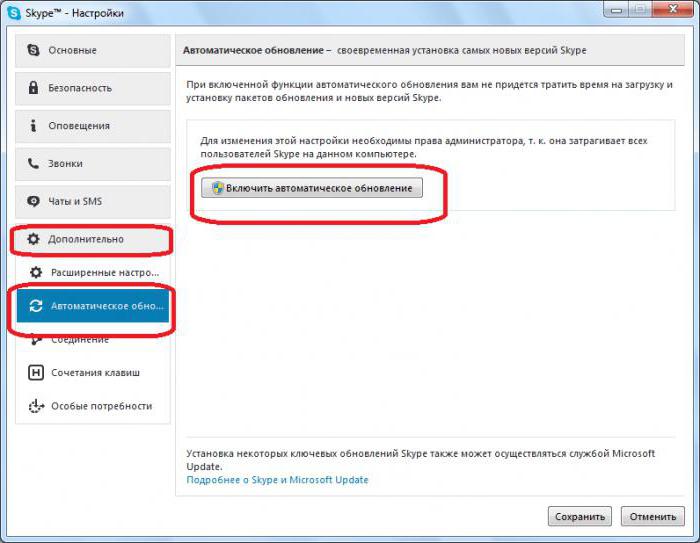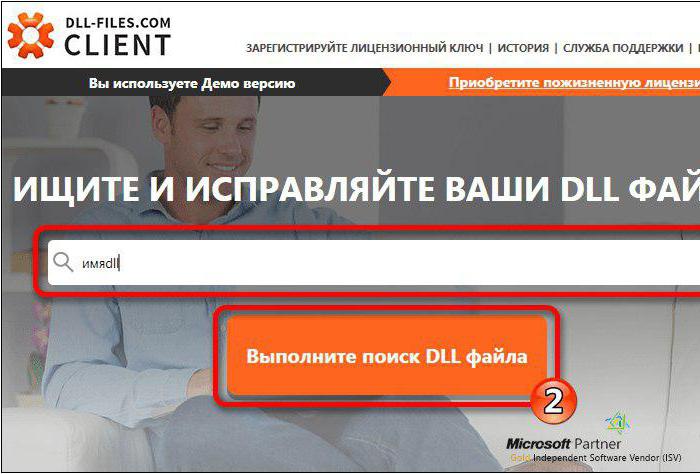Skype ei muodostanut yhteyttä - mitä minun pitäisi tehdä? Ongelmia ja niiden poistamista
Usein käyttäjät valittavat siitäSkype ei voinut luoda yhteyttä. Mitä tehdä tässä tapauksessa? Miksi tämä voi tapahtua lainkaan? Näihin kysymyksiin ei ole helppo vastata. Erityisesti, kun katsot, että sovellus useimmiten epäonnistuu tietokoneissa. Kuitenkin tänään opimme käsittelemään tutkittavaa ongelmaa. Joten mitä etsiä ensin?

Internet-yhteys
Skype ei voinut muodostaa yhteyttä? Mitä minun pitäisi tehdä? Ensimmäinen asia, mitä sinun tarvitsee tehdä, on tarkistaa verkkoyhteys. Sen puuttuminen johtaa mainitun viestin ilmestymiseen.
Yleensä tämä hälytys ilmoittaa siitäSkype ei voi muodostaa yhteyttä sovelluspalvelimeen. Ohjelma lähettää signaalin, mutta ei pääse palvelimeen. Näin ollen hakemuksen kanssa on mahdotonta työskennellä.
Tarkista, että voit avata selaimen ja yrittää mennä mihin tahansa sivustoon. Eikö se toimi? Joten, jotain on väärä Internet! Tämä oli epäonnistumisen syy.
Skypen Internet-yhteyden ongelmat voivat johtua:
- velkaantuminen verkkoon pääsyn maksamiseen;
- palveluntarjoajan epäonnistuminen;
- onnettomuudet ja tekninen työ voimajohtojen osalta;
- OS-vikoja.
Voit yrittää käynnistää Internet ja modeemi uudelleen. Kun verkkoyhteys palautetaan, virhe, kuten "Skype ei pysty muodostamaan yhteyttä" ei näy.
Vanhemmat versiot
Tapahtumien kehittämisen seuraavassa versiossa käyttäjällä on vanhentunut Skype-versio. Kehittäjät eivät enää tue tällaisia sovelluksia.

Näyttöön ilmestyy viesti "Skype ei voinut muodostaa yhteyttä". Mitä minun pitäisi tehdä? On aika nähdä ohjelmistoversio ja päivittää se tarvittaessa.
Tätä varten tarvitset:
- Avaa Skype-valtuutusikkuna.
- Siirry kohtaan "Ohje" - "Tietoja Skype".
- Näytä sovelluksen versio ja rakennuksen vuosi.
- Tarvittaessa avaa skype.com ja lataa sovelluksen uusin versio sinne.
- Tee asennus "Skype" ja jatka yhteysyritystä.
Tärkeää: vanhan version ohjelmisto on paras poistaa. Tätä varten on suositeltavaa avata "Käynnistä" - "Ohjauspaneeli" - "Lisää tai poista sovellus" - "Poista ...".
palomuuri
Mutta kaikki eivät ole mahdollisia tapahtumien kehittämiseen. Skype ei ole yhteydessä Internetiin, joskus sisäänrakennetun palomuurin vikaantuessa. Se ilmestyi Windowsissa version "Windows 7" -versiolla. Tilanteen korjaamiseksi ja Skype-palvelun aloittamiseksi mainittu palvelu on poistettava käytöstä.
Tämä edellyttää:
- Siirry "Ohjauspaneeli" -kohtaan. Vastaava kohde on näytön vasemmalla puolella olevasta aloitusvalikosta.
- Valitse Näytä-osassa Luokka.
- Valitse "Järjestelmä ja suojaus".
- Napsauta "Windowsin palomuuri".
- Valitse vasemmasta valikosta "Ota palomuuri käyttöön tai poista se käytöstä".
- Kaikkialla laittaa "Irrota".
- Napsauta "Tallenna / OK".
Nyt voit yrittää aloittaa uudelleen Skype. Jos tapaus on palomuurissa, sovellus alkaa toimia täydellä voimalla. Kaiken lisäksi ilmoitus "Skype epäonnistui yhteyden muodostamiseen" tulee näyttöön? Mitä seuraavaksi?

antivirus
On mahdollista, että sovellus häiritseeasennettu virustorjunta. Ei mitään, että kehittäjät suosittavat, että tämä ohjelmisto poistetaan käytöstä ohjelmien alustuksen aikana ja joitakin apuohjelmia suoritettaessa. Ehkä Skype-tiedostot jostain syystä tunnistetaan haitallisiksi.
Kuinka poistaa virustentorjunta käytöstä? Kaikki riippuu siitä, mikä tietokoneen tietoturvasovellus on asennettu henkilöön. Useimmiten klikkaa hiiren kakkospainikkeella Windows-alustalla olevaa ohjelmakuvaketta ja valitse "Exit".
Jotkut asiantuntijat suosittelevat mahdollisuuksien mukaan poistamaan virustorjuntaohjelman ja asentamaan sen uudelleen, mutta vasta sen jälkeen, kun Skype on jatkanut työtä.
laitteet
Joskus on mahdotonta muodostaa yhteyttä Skypeen modeemin / reitittimen vuoksi. Esimerkiksi, jos se epäonnistuu tai asetukset palautetaan. Valitettavasti käyttäjät ovat unohtaneet tämän asian.

Kuinka ratkaista tilanne? On suositeltavaa siirtyä tietokoneen selaimeen ja syöttää sitten modeemiasetukset. Tämä on mahdollista myös Internetin ollessa pois päältä. Pääasia on, että reititin on kytketty päälle.
Tarkemmin sanottuna seuraavat ohjeet auttavat:
- Selaimessa kirjoita 192.168.0.1. Huone voidaan vaihtaa. Se voidaan määrittää reitittimen asiakirjoilla.
- Kirjaudu sisään järjestelmään. Yleensä salasana ja kirjautumiset ovat oletuksena admin.
- Siirry kohtaan "Virtuaaliset palvelimet".
- Napsauta "Lisää" -painiketta.
- Kirjoita Nimi-osioon Skype, esimerkiksi "Portti" (lopullinen) - 4960.
- Napsauta "Tallenna".
- Avaa Skype.
- Siirry kohtaan "Työkalut" - "Yhteysongelmat ...".
- Määritä reitittimen asetuksissa määritetty portti "Käytä portti" -ikkunassa.
- Napsauta "Tallenna".
Nyt voit yrittää uudelleen valtuuttaa. Yleensä tämä menetelmä toimii.
Skype-asetusten palauttaminen
Skype ei voinut muodostaa yhteyttä? Mitä tehdä tässä tapauksessa? Viimeinen vinkki nollaa sovellusasetukset.
Kuinka kääntää idean todelliseksi? On
- Avaa "Käynnistä".
- Kirjoita hakusanalla tyyppi% appdata%.
- Syötä määritetty kansio.
- Avaa Skype-osio.
- Valitse kaikki asiakirjat ja poista ne.
- Käynnistä Skype ja kirjaudu järjestelmään.
Kaikki luetellut menetelmät osoittautuvat melko tehokkaiksi käytännössä. Mutta niitä ei pidä pysäyttää.
Äärimmäiset toimenpiteet
Onko Skype ole yhteydessä Internetiin? Kaikki ehdotetut menetelmät eivät pääse eroon ongelmista? Samanlaisissa olosuhteissa voit toimia eri tavalla.
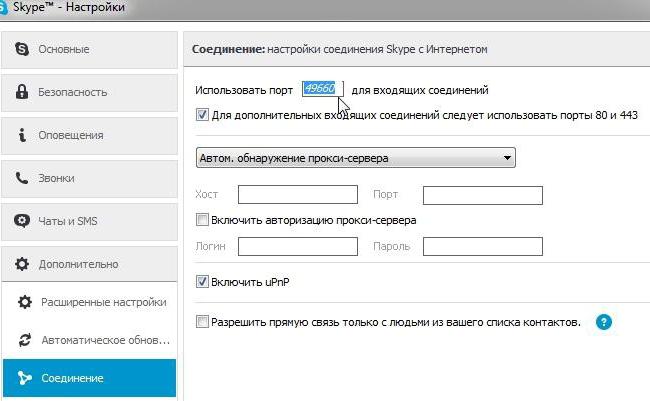
Miten tarkalleen? Sinun pitäisi yrittää:
- Suorita ohjelman täydellinen uudelleenasennus.
- Palauta käyttöjärjestelmä uudelleen, kun Skype toimi hyvin.
- Tarkista tietokone virusten varalta, poista tietokoneen tartunta ja syötä viesti.
Radikaalimmin katsotaan olevan täynnäkäyttöjärjestelmän uudelleenasennus kiintolevyn muotoilulla. Onneksi tämä menetelmä on erittäin harvinaista. Etkö pysty muodostamaan yhteyttä Skypeen? Tästä lähtien on selvää, miten edetä tällaisella virheellä. Se ei ole niin vaarallista kuin se tuntuu. Tärkeintä on ymmärtää, miksi epäonnistuminen tapahtui. Tämä ei ole aina helppoa!
</ p>